
|
|
|
通过 [ ~ ] (波浪键)打开任务界面,你将会看到这些东西 如果你装有任务书附属,你将可以通过任务书打开这个界面 ========================================= {主界面} 左边退出按钮,其他按钮进入对应界面 背景图片可自定义(其他目录中介绍) 红圈按钮为编辑模式开启时管理员可见,用来编辑一些选项,正常使用请不要随意更改! 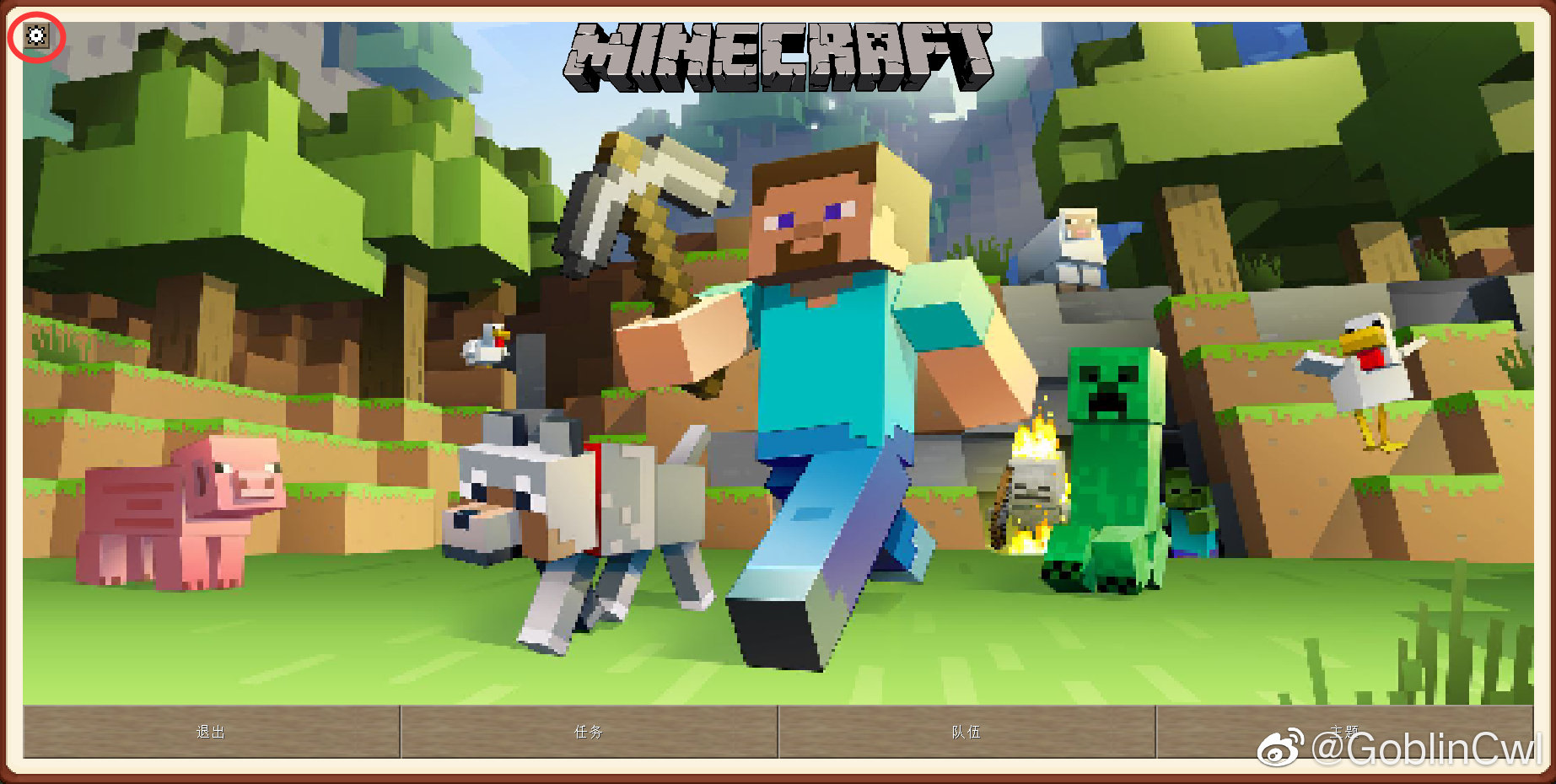 {章节-任务界面} 左边4个按钮分别对应为: 1.查看章节列表 2.查看章节描述 3.领取所有已完成任务的奖励 4.适配屏幕尺寸展示任务 右下角返回将会回到主界面 红圈按钮为编辑模式开启时管理员可见,用来编辑任务,是一切开始的地方! 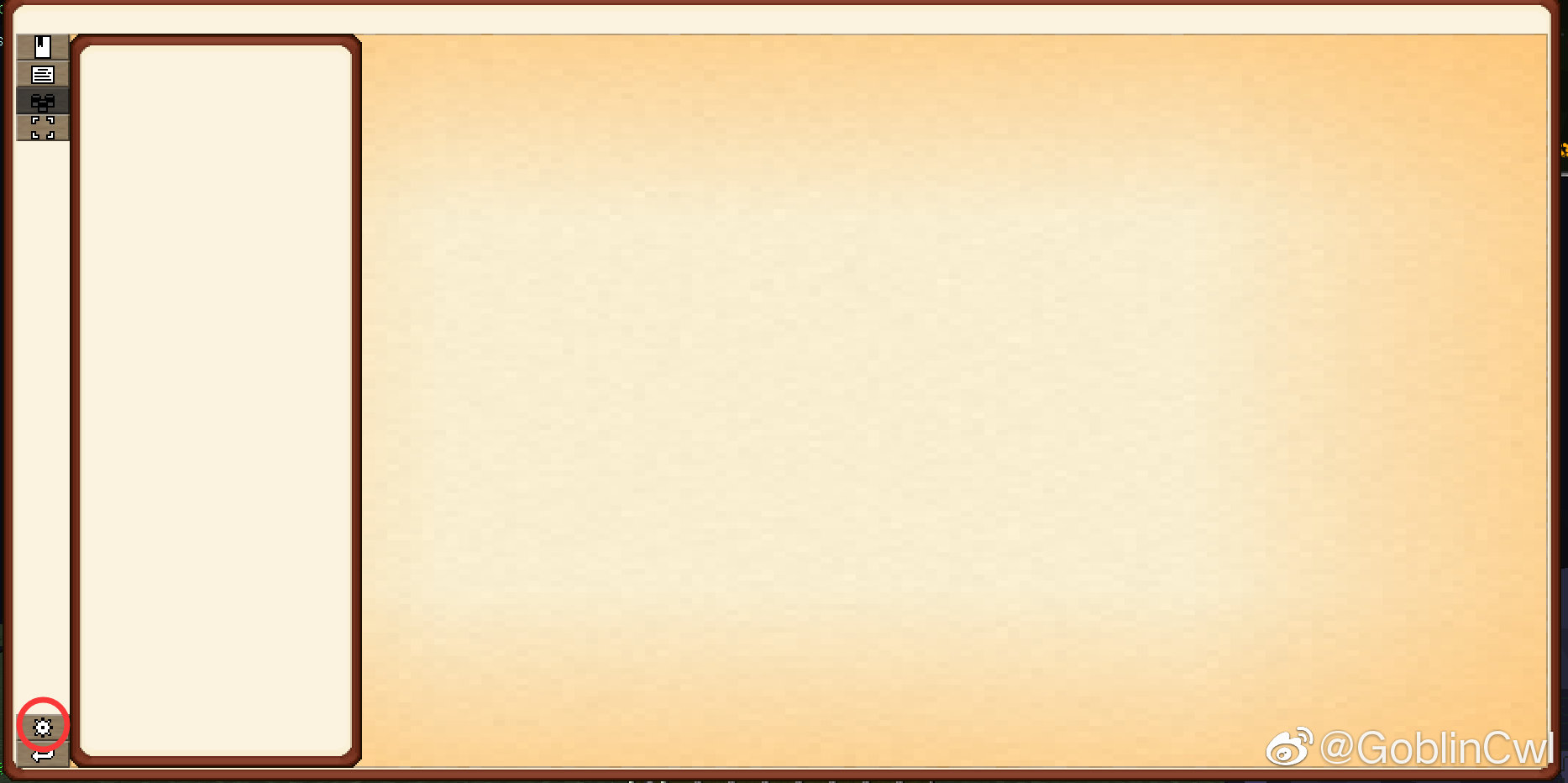 {组队界面} 可供玩家进行组队任务 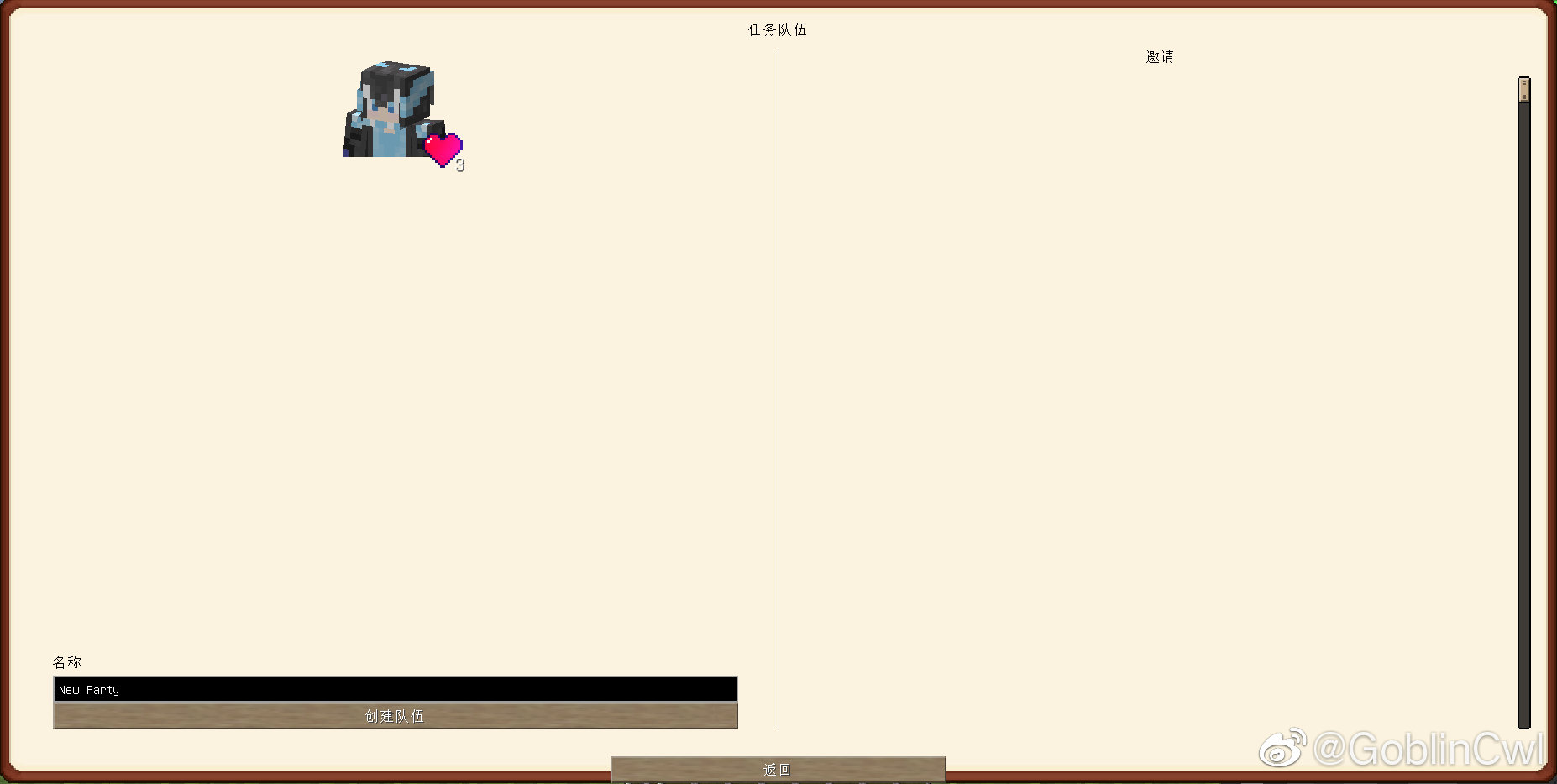 {主题界面} 可更换主题样式风格 右边是预览 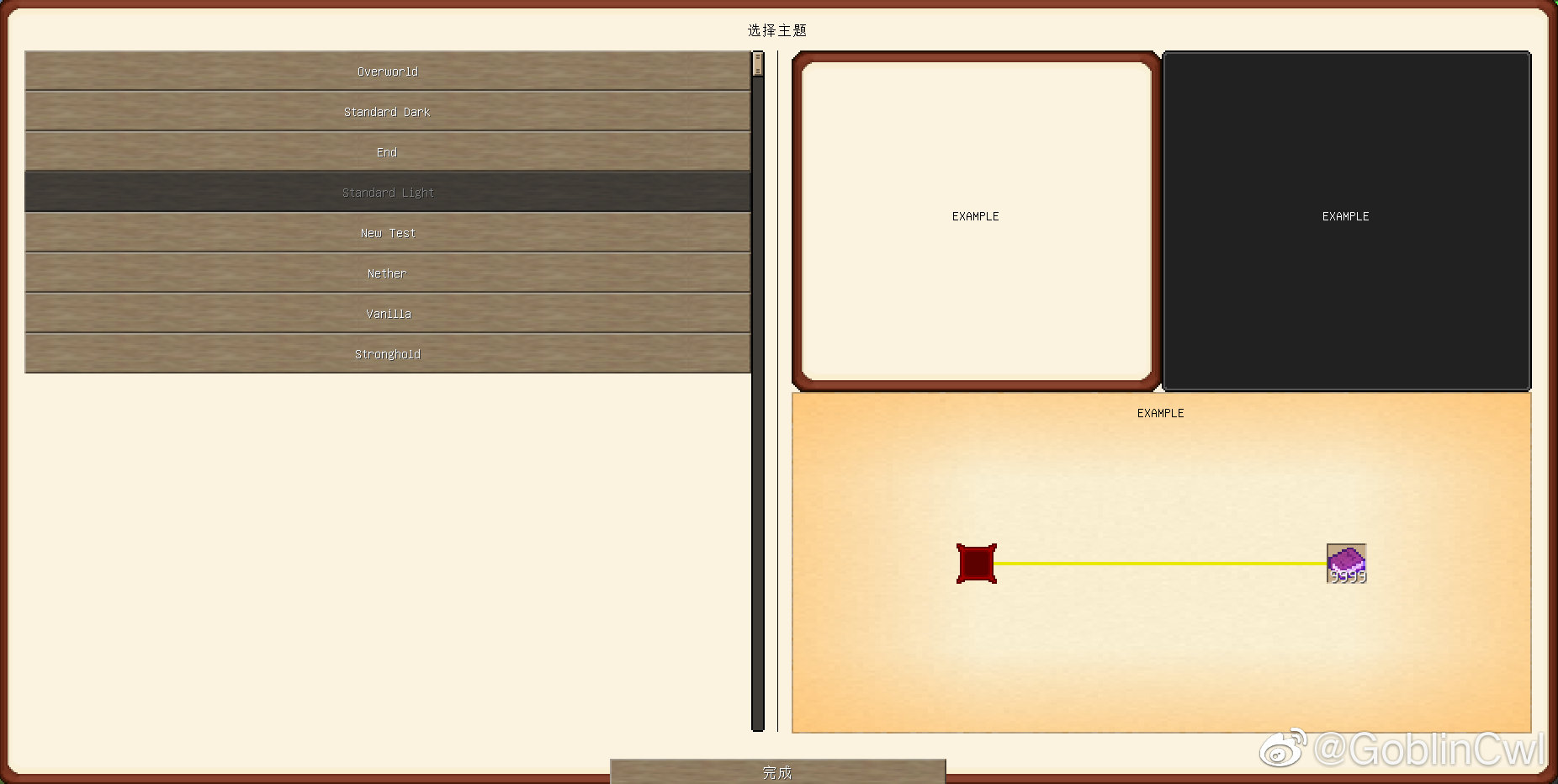 ============================================= |
在BQ任务模组中,任务必须放在章节下面,一个章节可以有多个任务 所以,我们想要开始制作任务的话,就需要从创建章节开始 对了,在这之前,你需要使用指令打开编辑模式! /bq_admin edit 开/关编辑模式 ============================================== 首先进入{章节-任务}界面,点开左下角的齿轮按钮进入{章节编辑界面} 点击右侧的[新增]按钮,新建一个章节,他就会出现在右侧列表中 选中你刚刚新建的章节,在右侧可以更改章节名称和章节描述 点击章节描述后的[Aa]按钮可以进入{文本编辑器}界面进行字体样式&颜色代码的编辑 那么,我们先创建一个测试章节 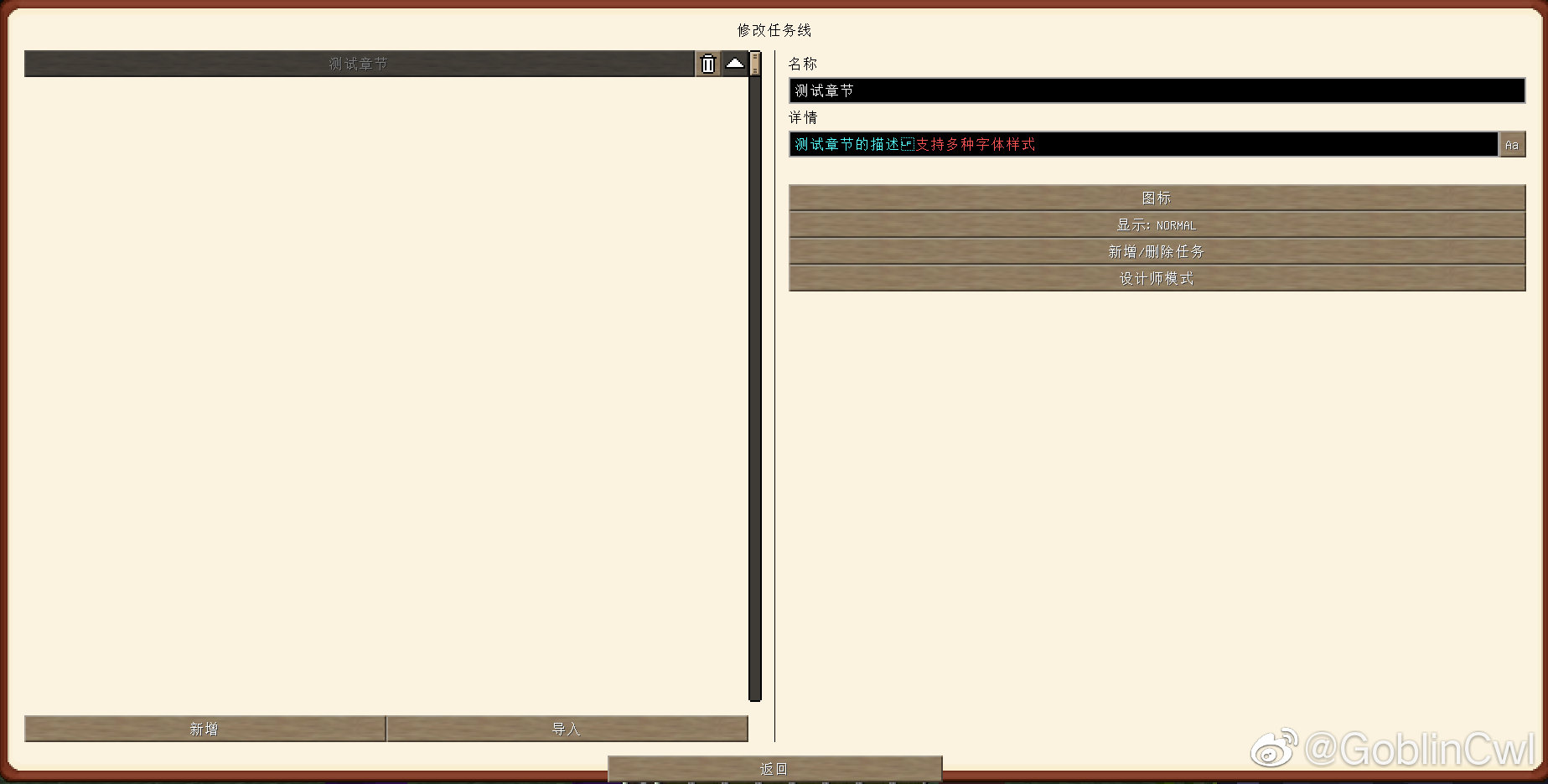 现在我们来看右侧的四个按钮吧 [图标] 可以更改章节在{主界面}中显示的图标 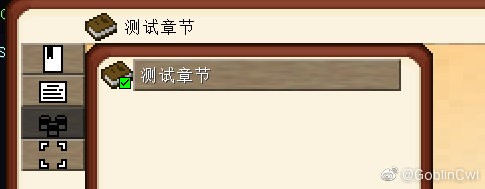 [显示:XXX] 章节的显示类型 NORMAL:正常显示 COMPLETED:待测试 CHAIN:待测试 ALWAYS:待测试 HIDDEN:隐藏任务使玩家不可见 UNLOCK:待测试 [新增/删除任务] 列表形式展示出此章节中所有任务 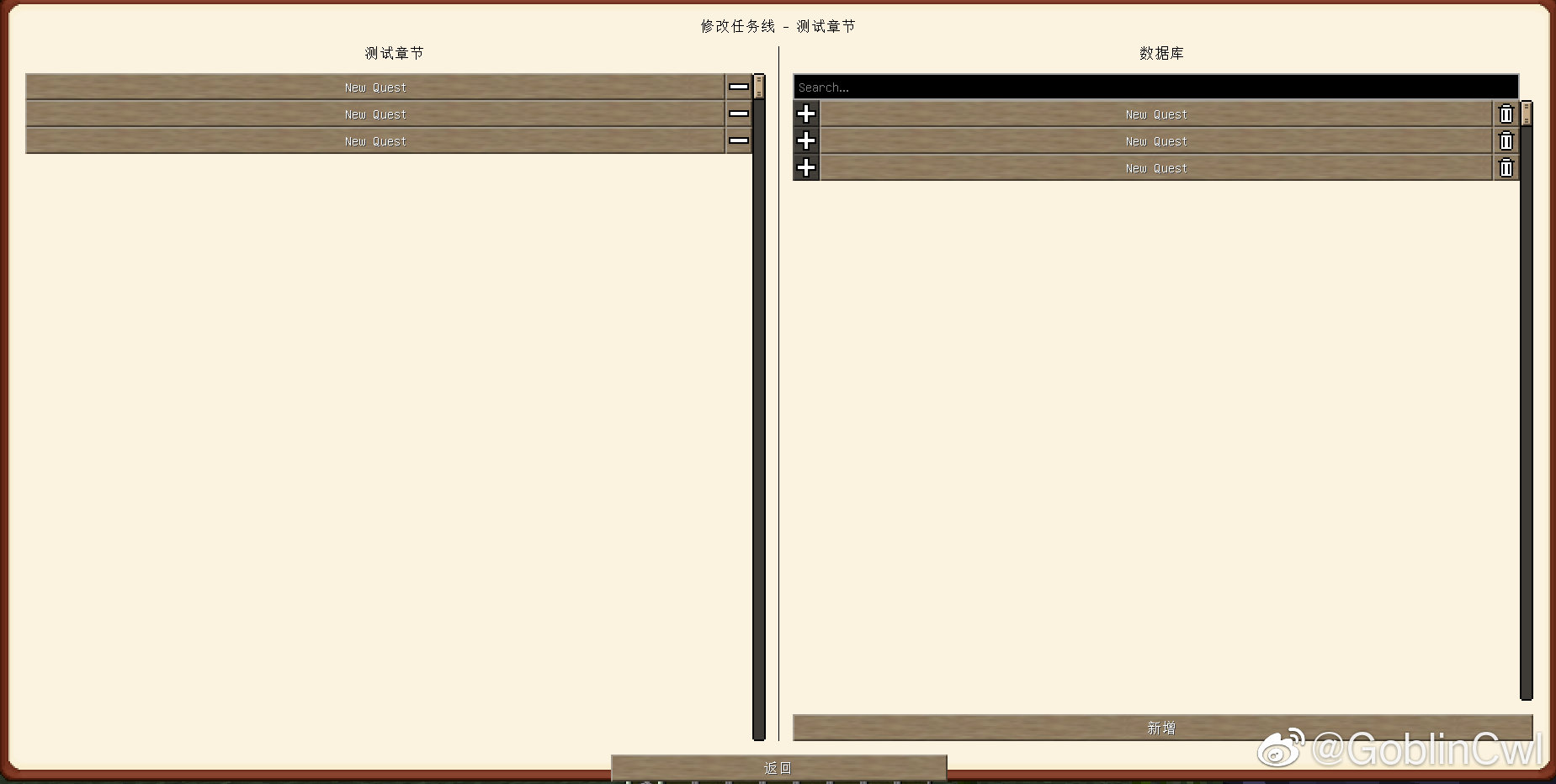 [设计师模式] 编辑章节任务的地方,主要界面之一 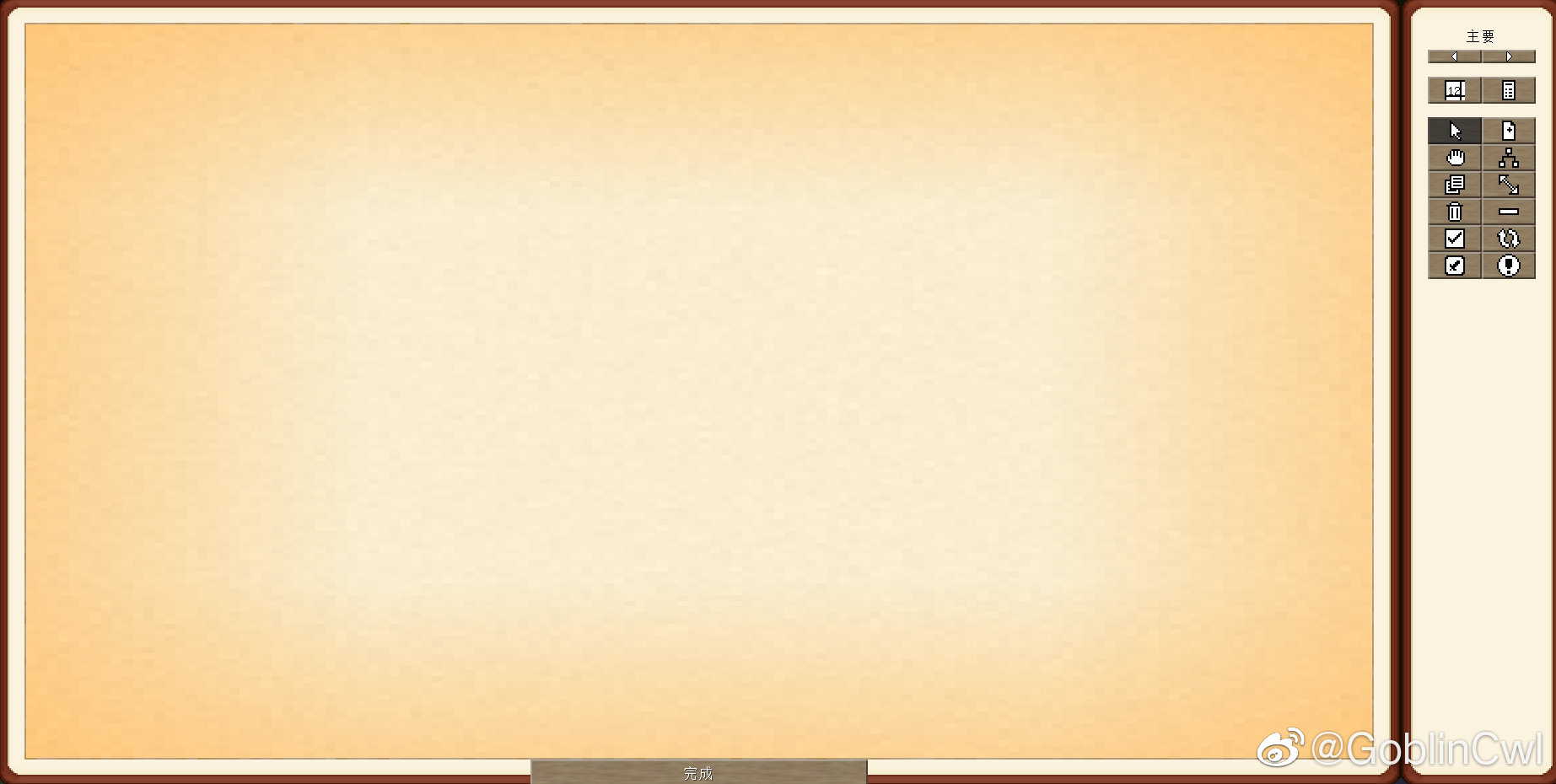 ============================================== 至此,您已经完成了章节创建 |
在上一节中我们已经创建好了章节,现在可以往章节中添加任务了 打开{设计师模式}界面,右侧有许多按钮,首先来简单介绍下吧 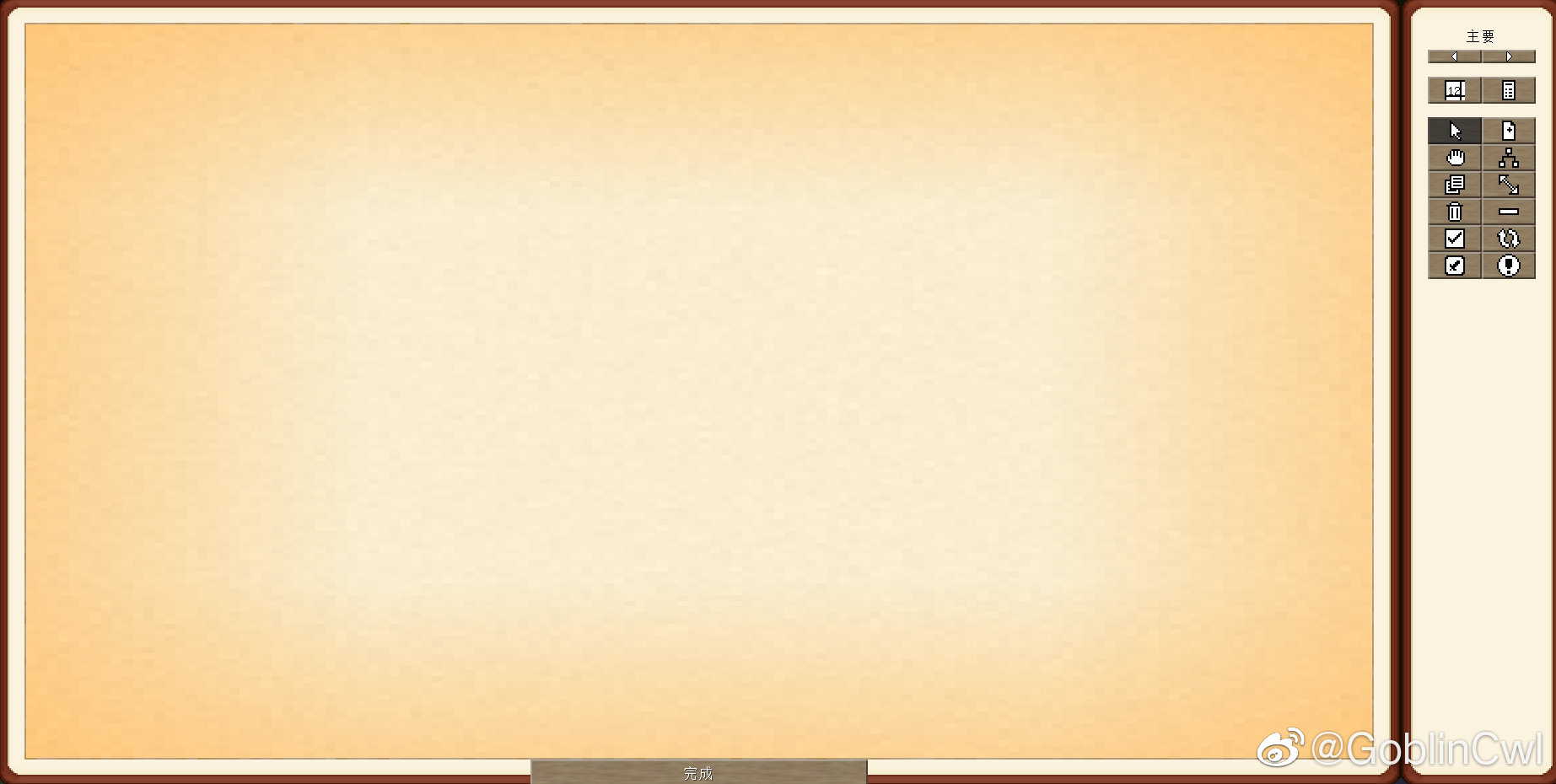 ============================================= [更改分辨率] 修改任务界面分辨率,让你进行拖动/缩放时的校准格子变换大小 
[编辑原数据] 没有特殊需求请不要更改其中内容 
[打开任务] 直接打开一个任务进行编辑 
[新建任务] 新建一个待编辑的任务 
[拖动任务] 移动任务图标在任务界面中的位置 
[连接任务] 让第一个选择的任务成为第二个选择的任务的前置任务 
[复制任务] 复制出一个与选中任务一摸一样的任务 
[缩放任务图标] 使任务图标变大/变小 
[删除任务] 从文件中直接删除任务 
[移除任务] 从章节中移除任务 
[直接完成任务] 让你直接完成某个任务,方便调试 
[重置任务] 重置任务的进度,方便调试 
[更改图标] 更改任务的图标 
[更改图标样式] 更改任务的图表样式 
============================================= 下面我们开始新建任务吧,首先从{设计师模式}界面中 使用[新建任务]新建一个任务,然后通过[打开任务]进入{任务界面} 点击{任务界面}下方的[修改]按钮进入{任务编辑界面} 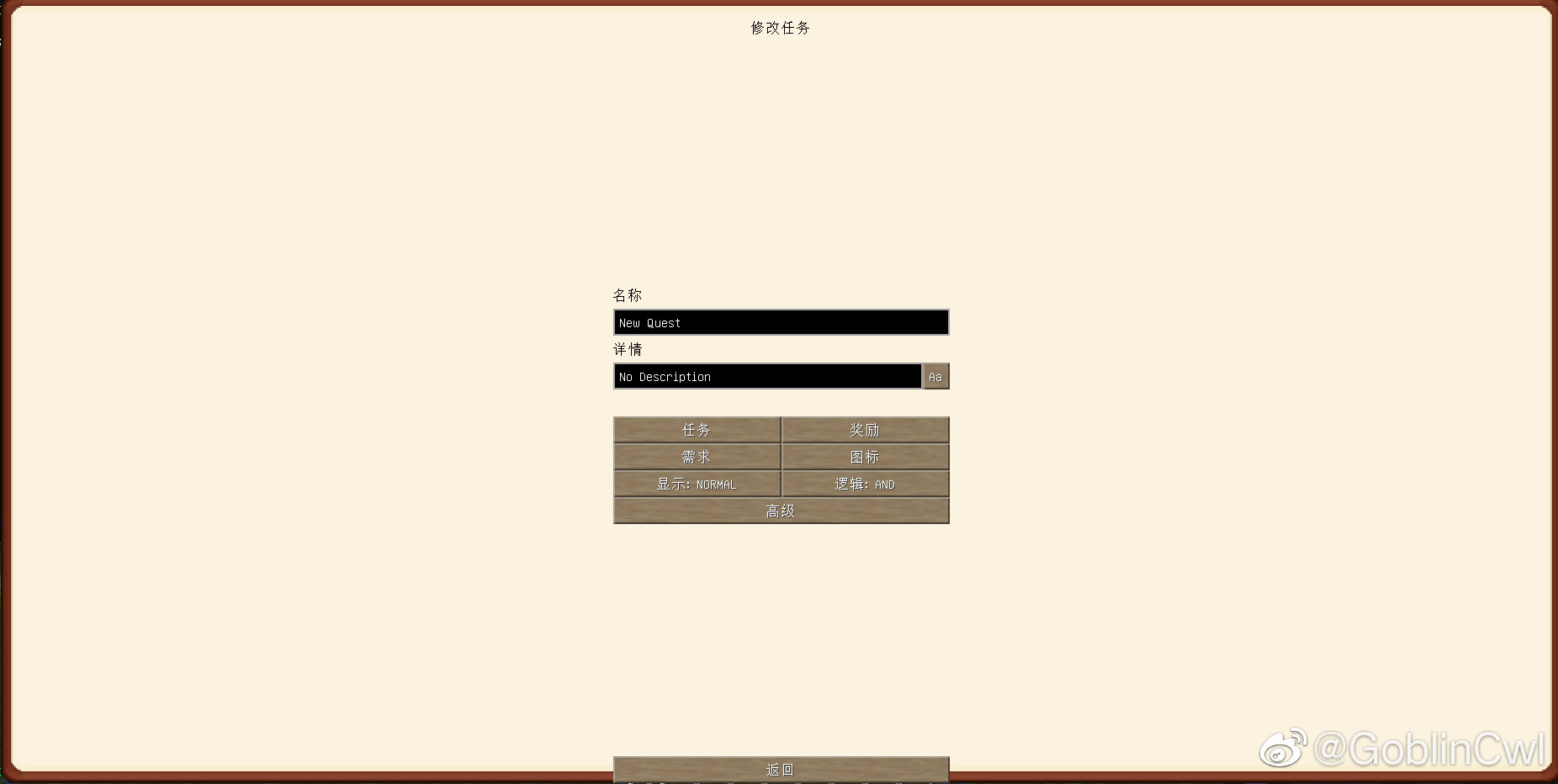 可以看到又有一堆按钮了,逐个介绍吧~ [任务] 任务目标编辑,请到子目录节点查看 [奖励] 任务奖励编辑,请到子目录节点查看 [需求] 任务所需要的前置任务 如果在{设计师界面}中使用了连接功能,这里会显示 也可以手动添加 [显示] 同章节显示设置,请前往-创建章节-查看 [逻辑] 当有多个前置任务时采用的逻辑 AND(和):完成所有前置任务解锁 NAND:待测试 OR(或者):完成任意一个前置任务解锁 NOR:待测试 XOR:待测试 XNOR:待测试 ============================================= |
模组重点之一,任务目标 基础扩展中自带了15种扩展,分别在下面列出 一个任务可以有多个任务目标,需要全部完成后任务才算完成。 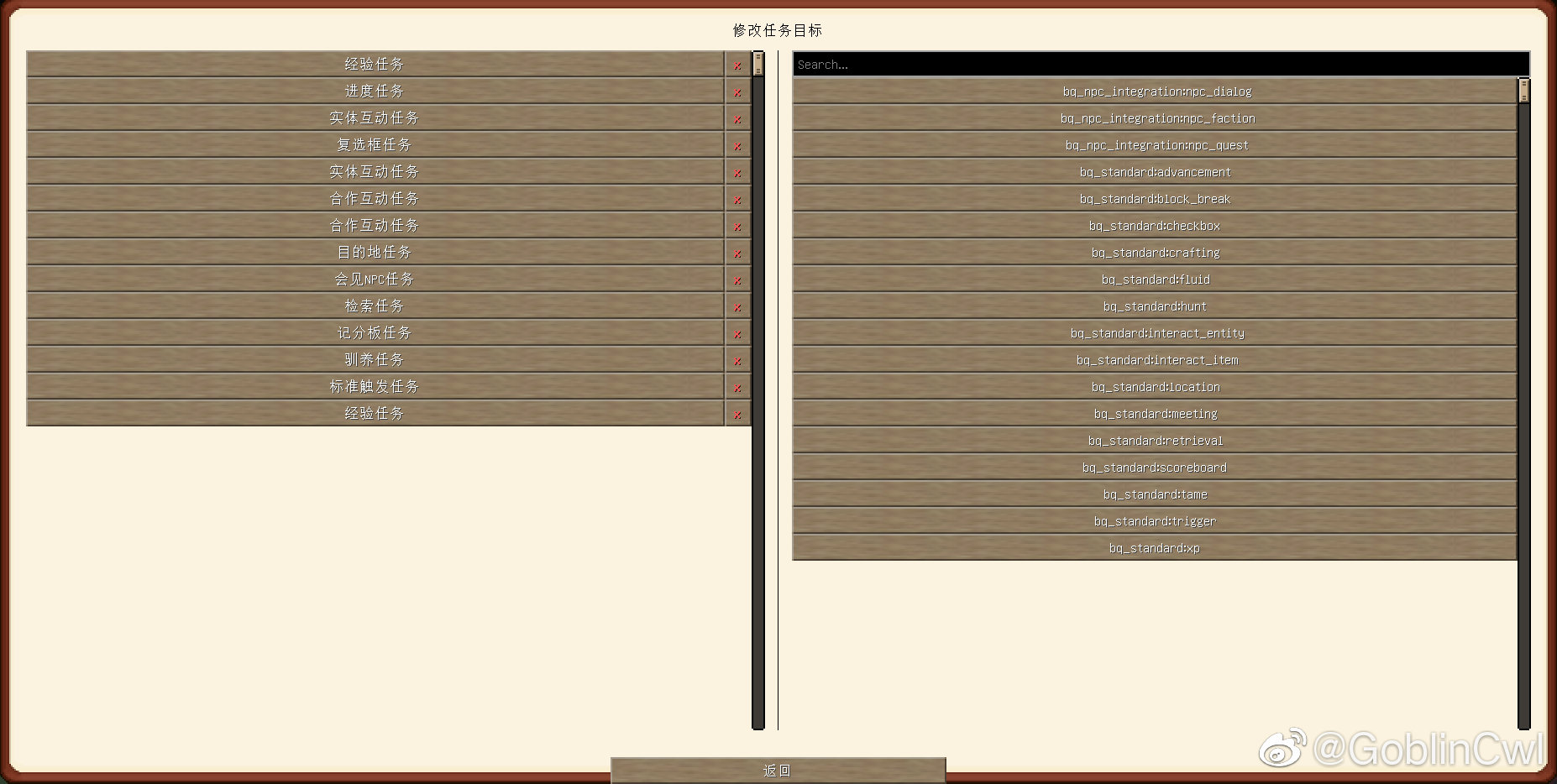 |
|
|
|
|
|
|
|
|
|
|
|
|
|
|
|
任务奖励 多种任务奖励模式,一个任务可以有多个奖励 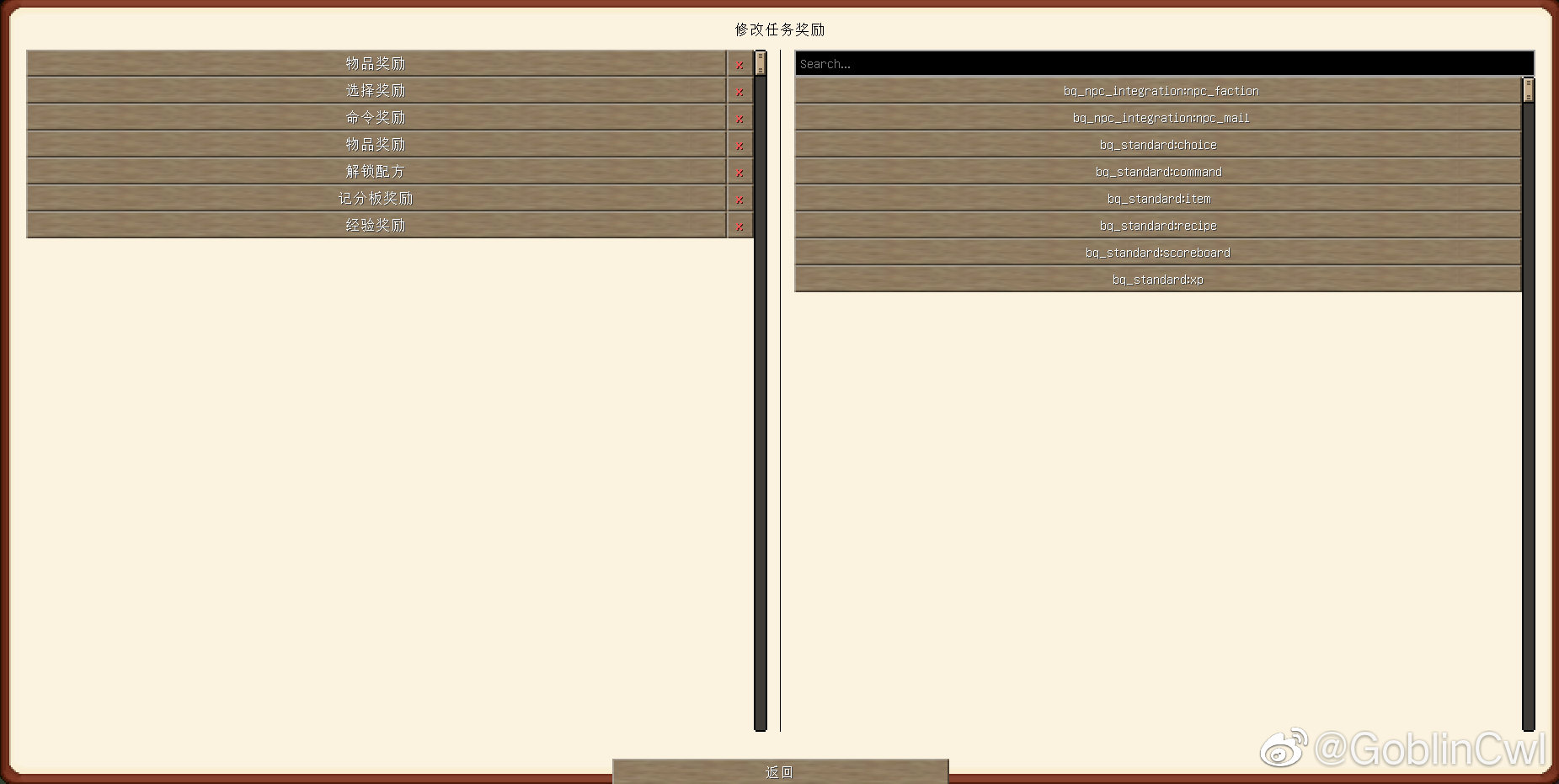 |
|
|
|
|
|
|
|
以及一些其他的问题,那就放在这个目录下吧! |
|
|
|
|
|
|
|
|
|


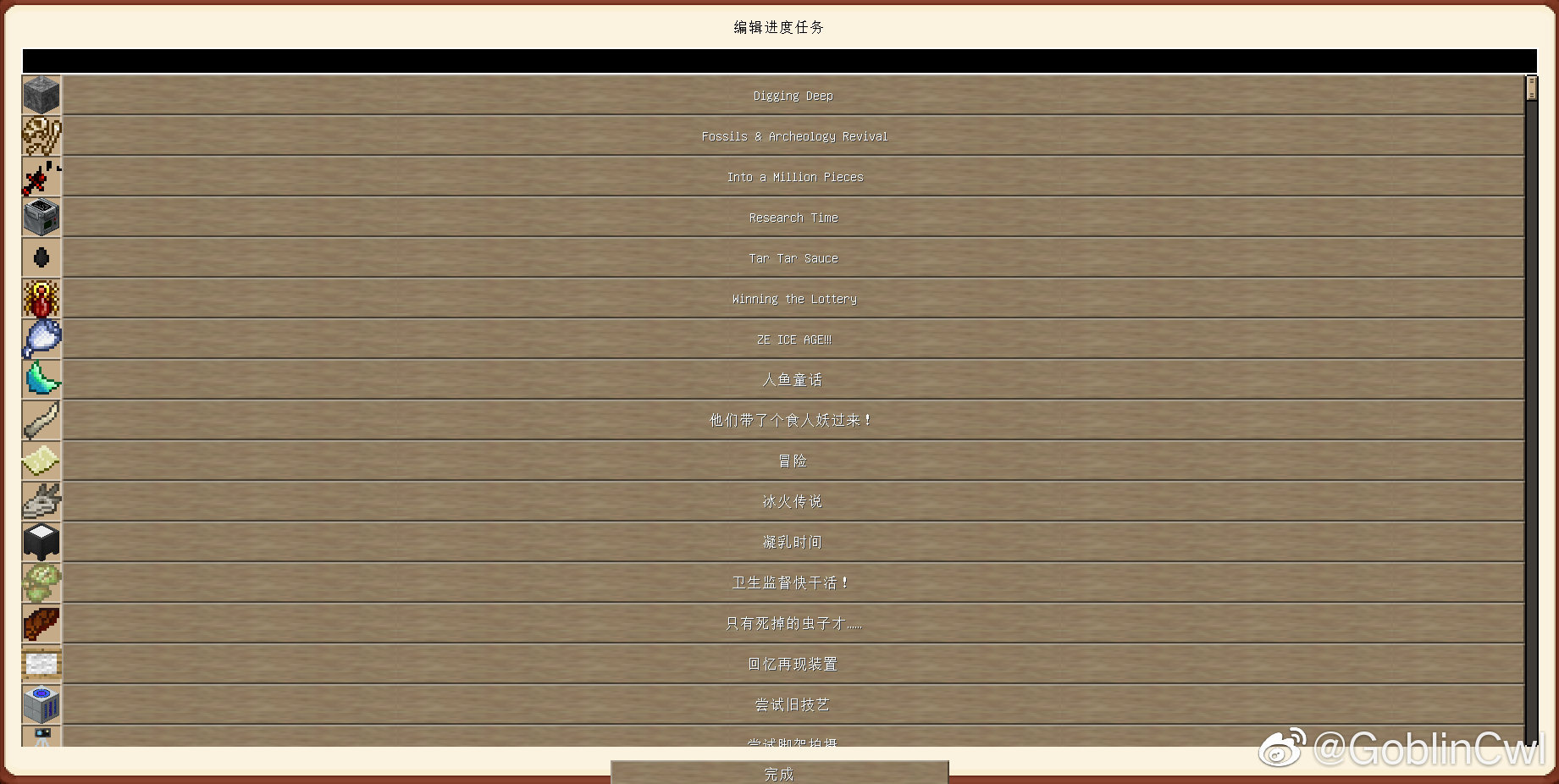
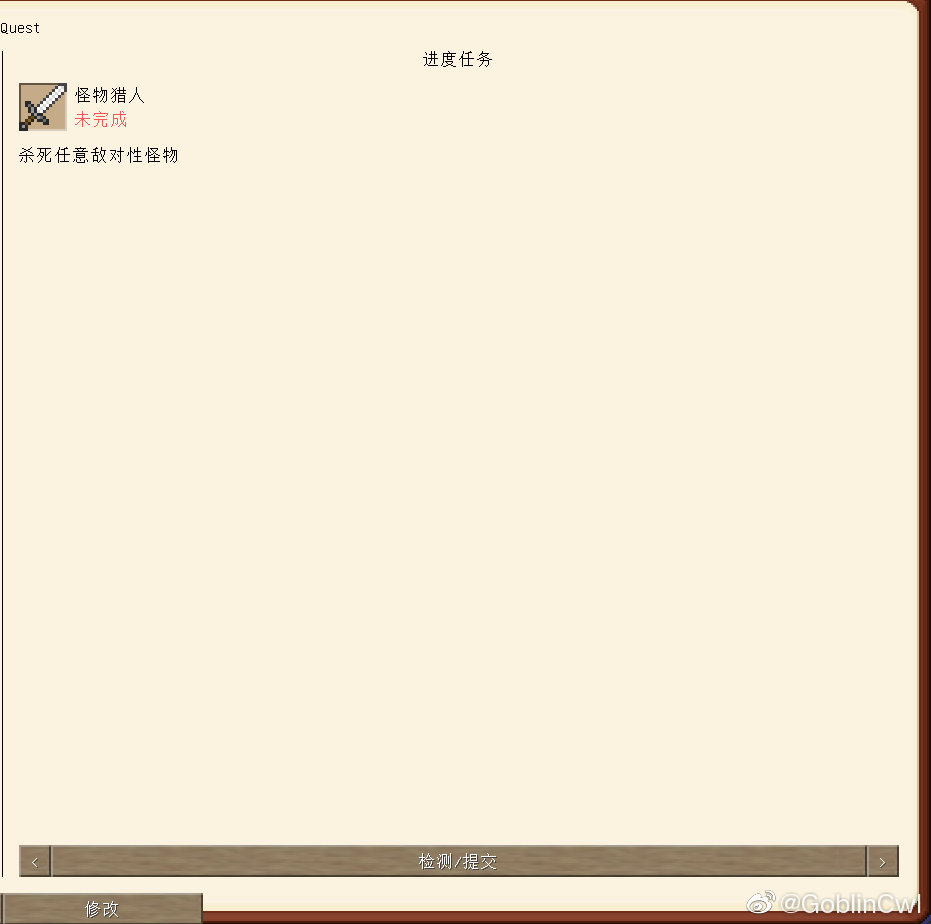



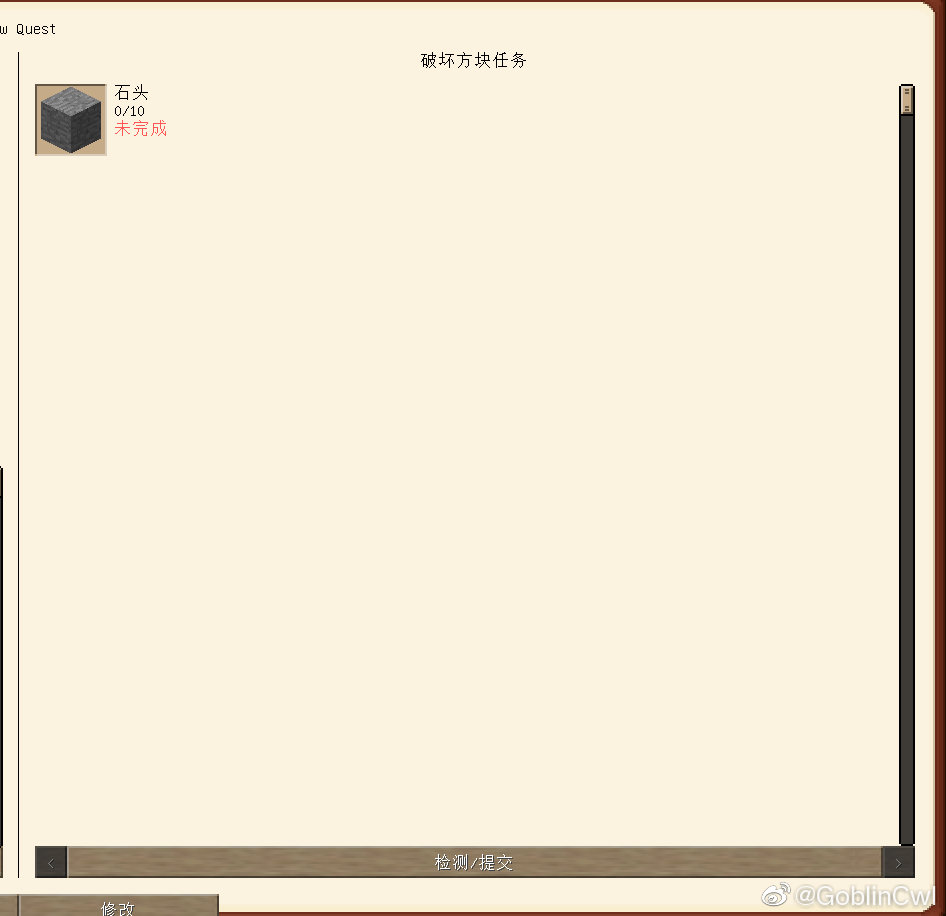
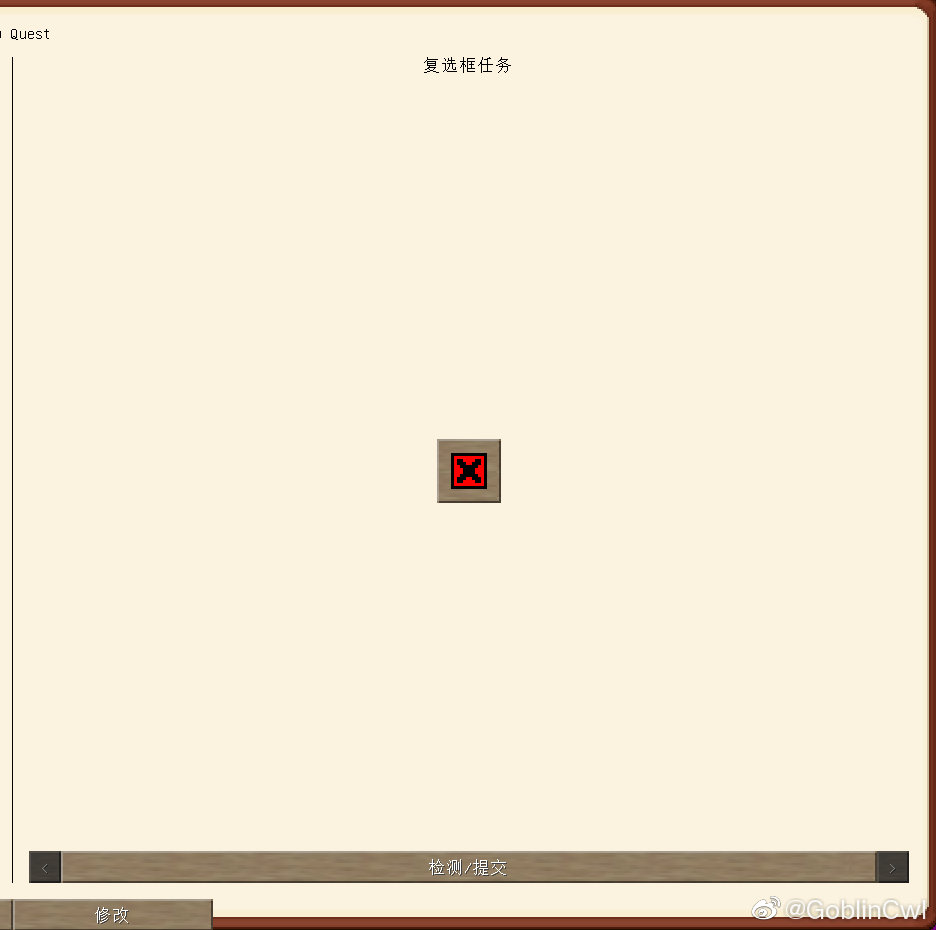
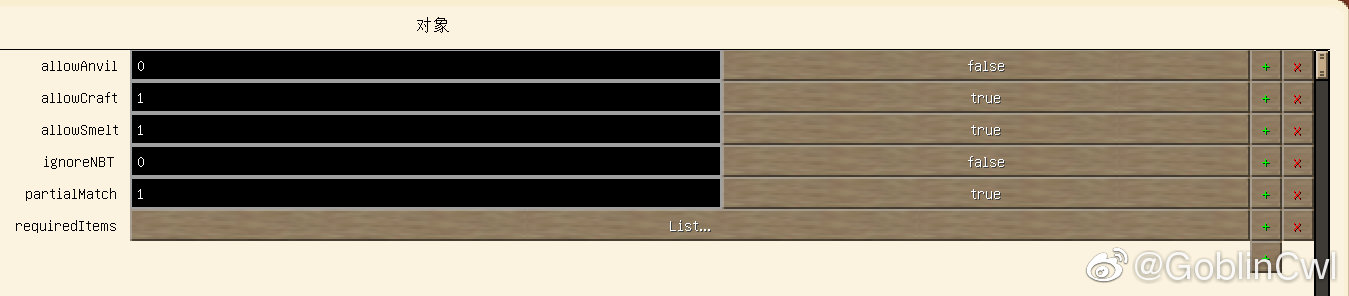
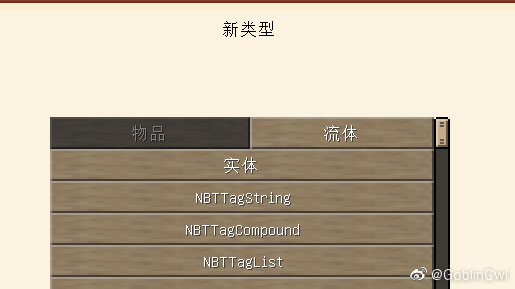
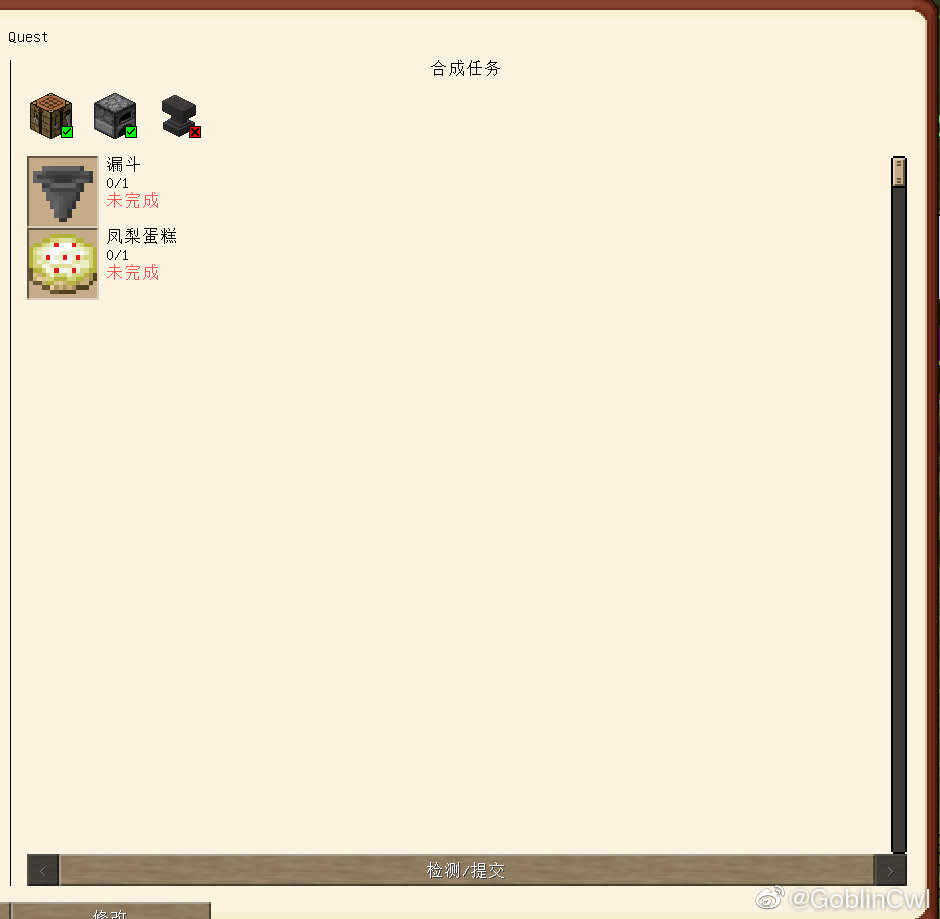

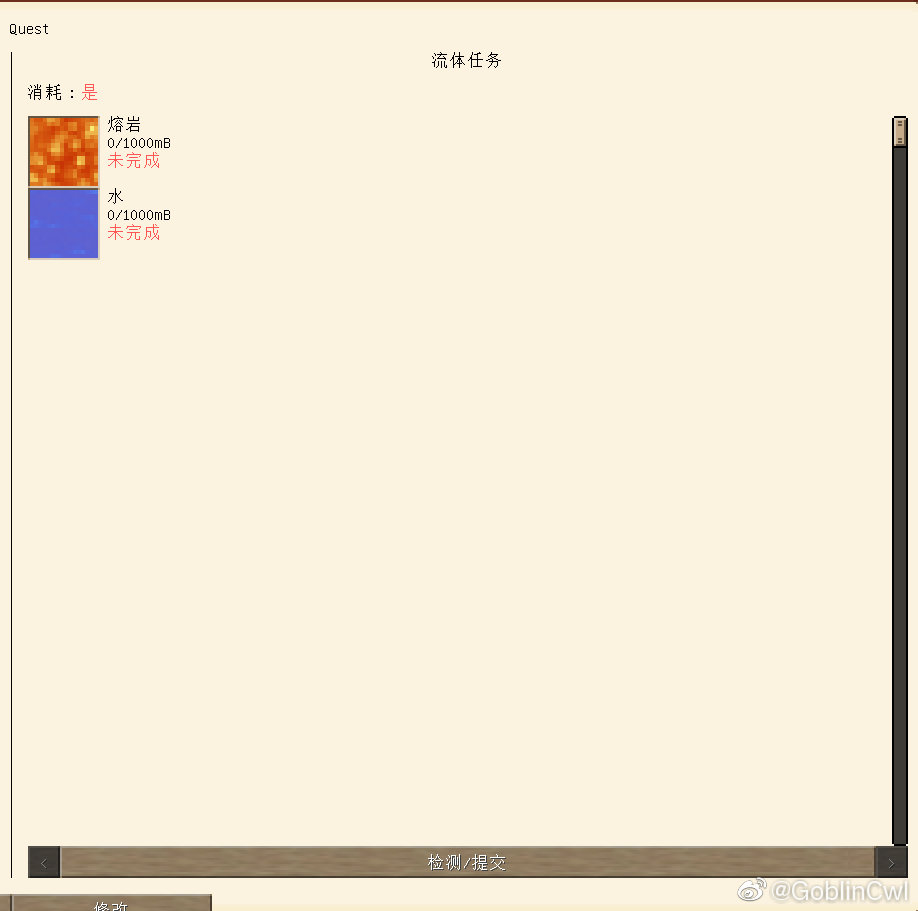
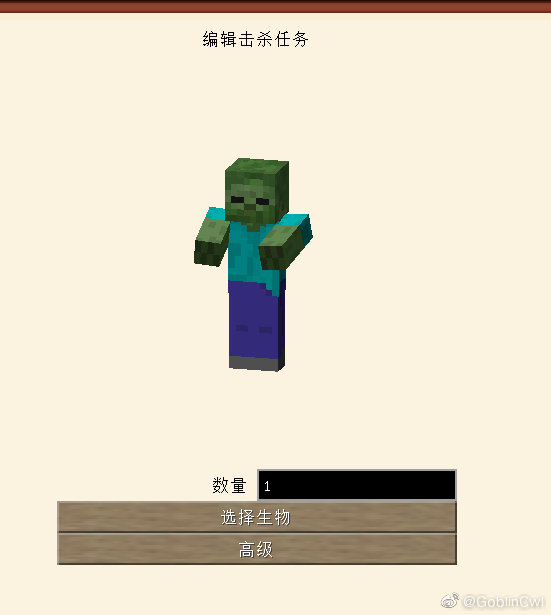
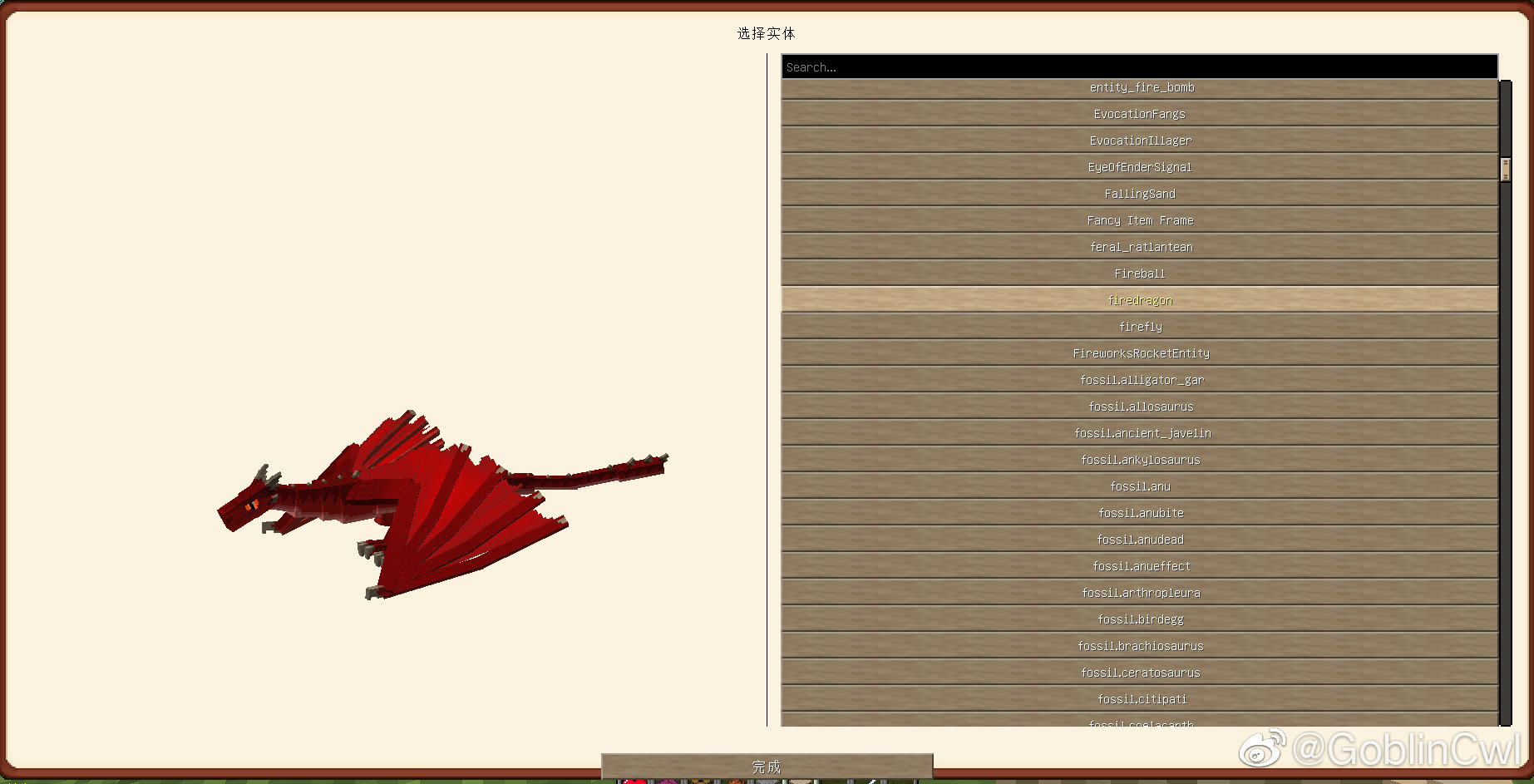


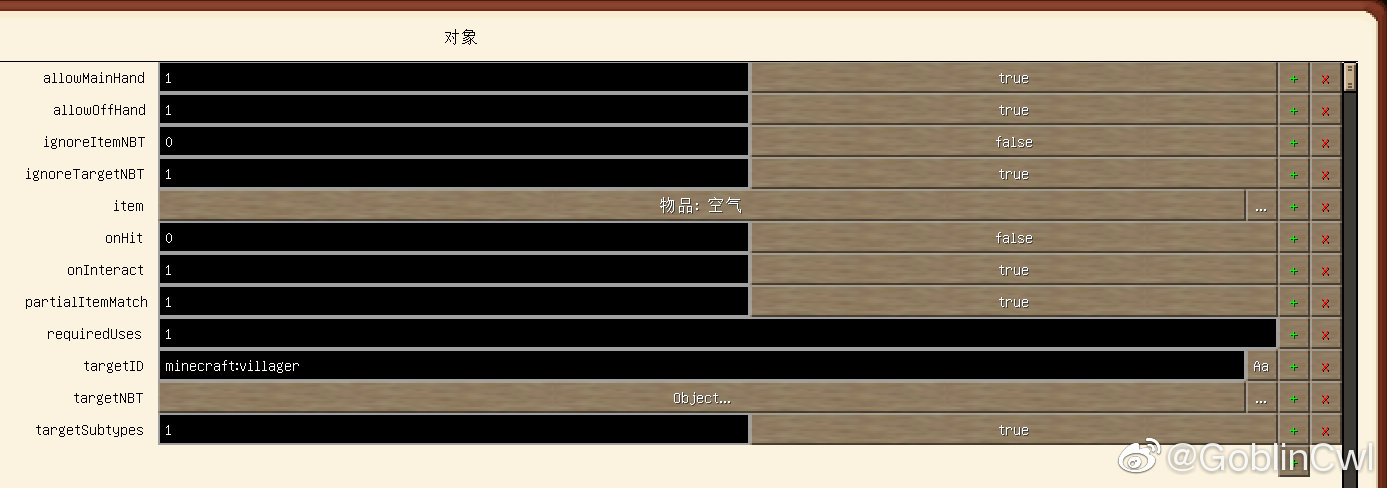
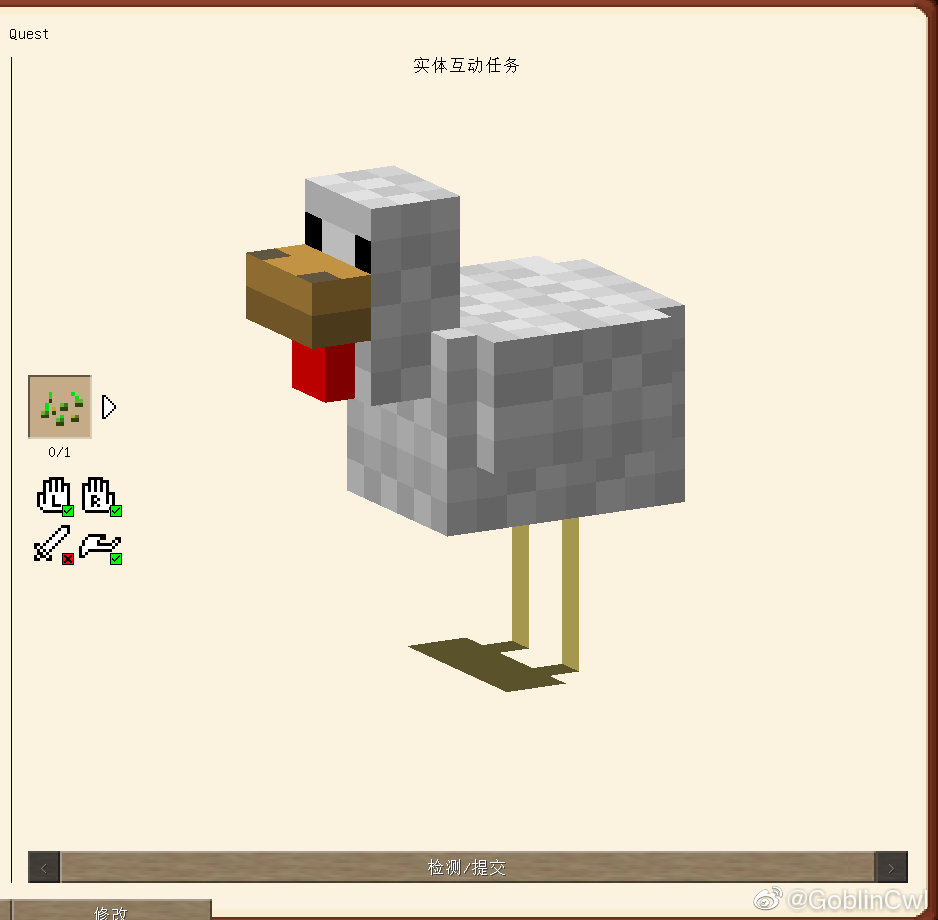
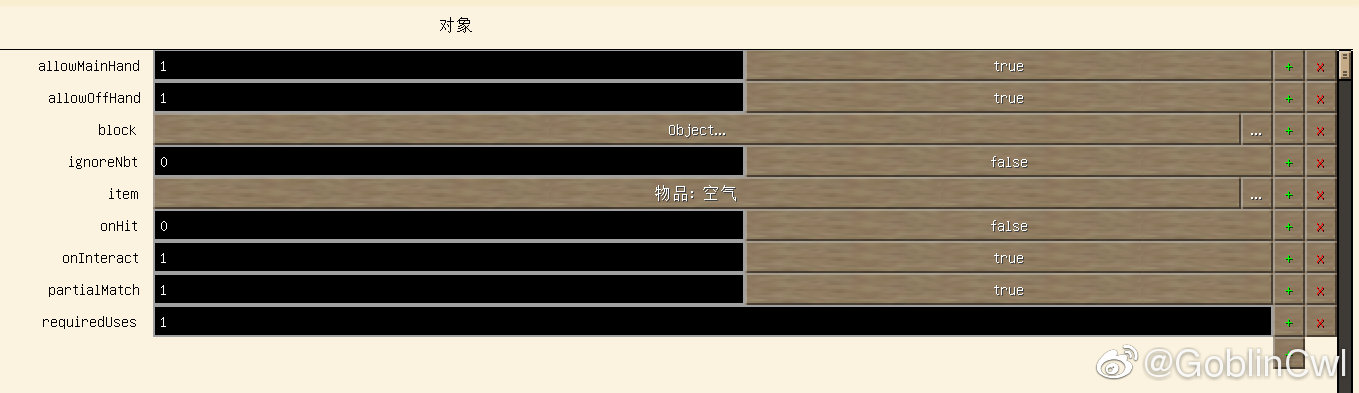
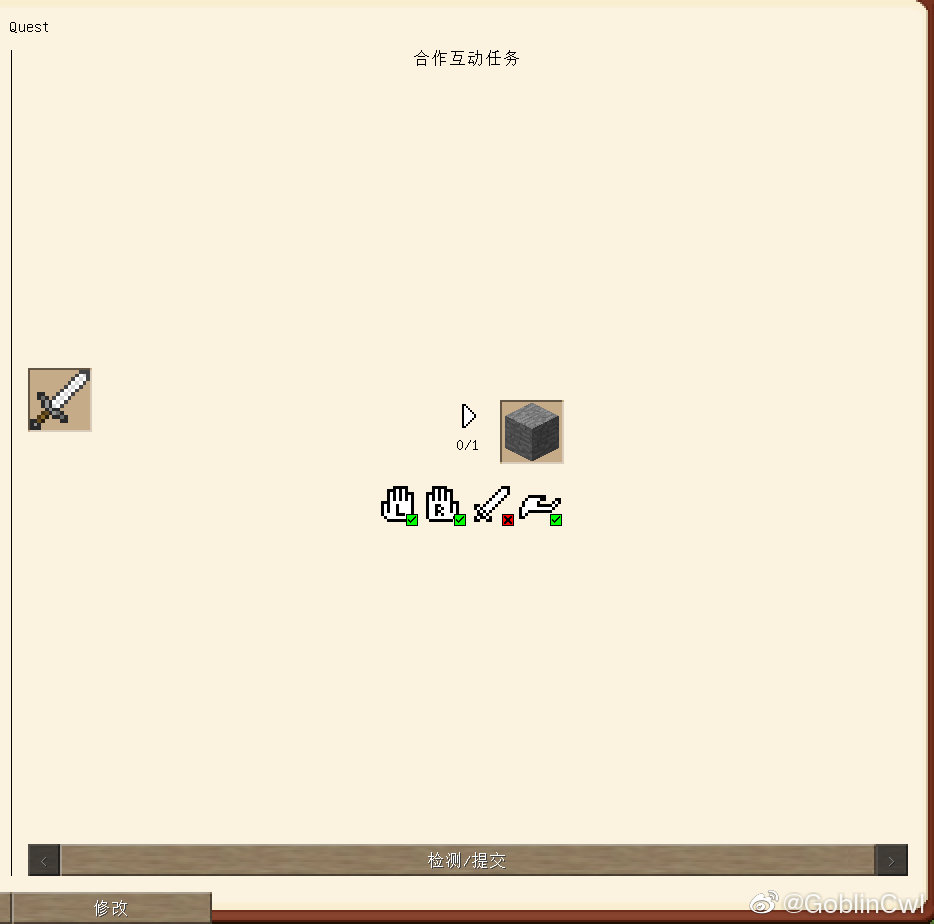

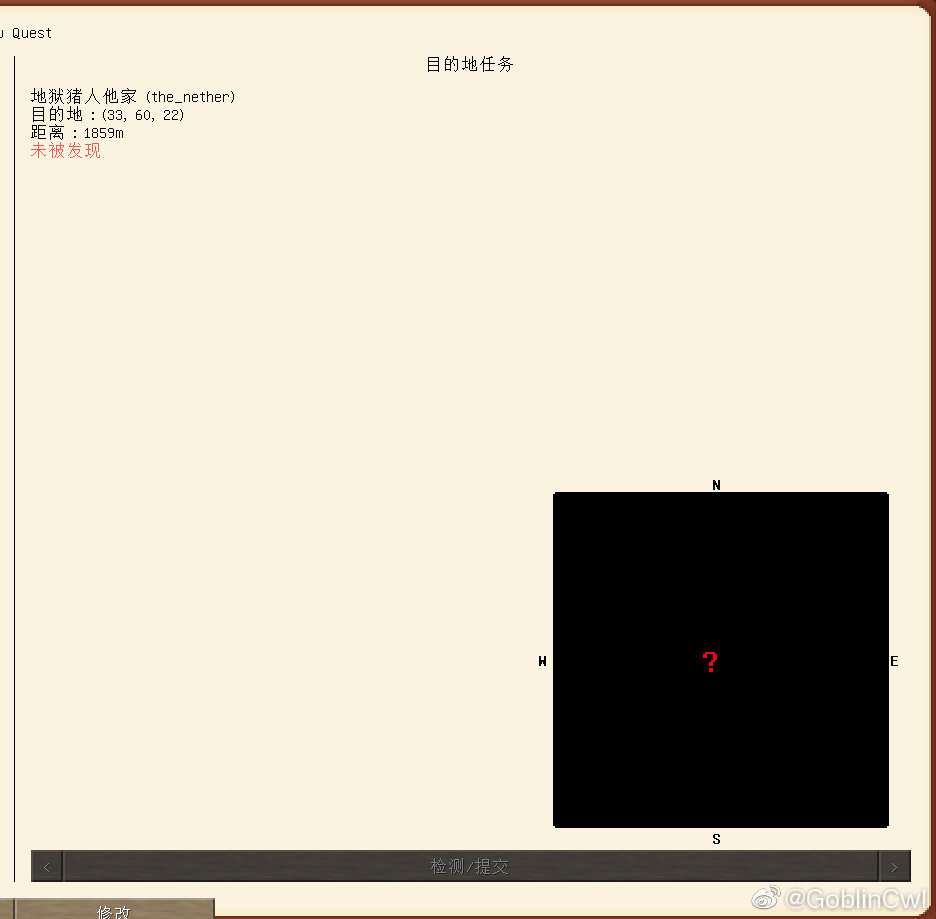

 加油哦,图修复了叫一声
加油哦,图修复了叫一声  能看到图了
能看到图了 